Как установить WhatsApp на разных устройствах
Сегодня крайне полезно знать, как установить WhatsApp на разных устройствах: смартфоны, компьютер или iPad. Почему? Постепенно различные месседжеры заменяют нам традиционное средство коммуникации — телефон, а, вернее, телефонную связь. Это гораздо удобнее и дешевле — платить в большинстве случаев приходится только за интернет, а SMS отправляются быстрее. WhatsApp с 2016 года стал бесплатным. Кроме того, в приложении доступно довольно много функций, которые делают его использование ещё более удобным в сравнении с телефонными SMS:
Установка WhatsApp на разные устройства имеет свои нюансы
- Вы можете точно знать, когда абонент получил или прочитал ваше сообщение.
- Групповое общение, при помощи которого легче держать постоянный контакт с несколькими людьми, чем при помощи социальных сетей.
- Вы можете отправлять чат по электронной почте.
- Можно оставаться в режиме инкогнито, чтобы никто не мог увидеть, есть ли вы в сети и когда вы последний раз заходили.

- Возможность отправки текущего местоположения.
- Аудио- и видеозвонки.
- Голосовые сообщения. Про отправку других типов файлов можно даже не говорить.
Ну и, конечно, несомненным плюсом WhatsApp является то, что он совместим со многими современными ОС и установить его достаточно просто.
Смартфоны
Чаще всего носителем этого приложения является именно телефон. И это вполне логично — при помощи его мы всегда отправляли СМС и совершали звонки. Поэтому в первую очередь важно знать, как установить WhatsAppна телефон.
iPhone
Изначально чаще всего приложение использовалось именно на этих смартфонах, поэтому будет даже немного странно, если вы обладаете iPhone и не пользуетесь самым популярным месседжером в мире.
Для установки WhatsApp на iPhone нужно просто зайти в AppStore, скачать официальное приложение, пройти регистрацию и СМС-подтверждение. Вот, в общем-то, и вся инструкция. Разобраться с этим будет довольно легко.
Для установки WhatsApp на iPhone нужно просто зайти в AppStore и скачать приложение
Android
Установка приложения на телефон на системе Андроид также достаточно легка. Делается это при помощи Google Play: заходим в него, затем находим желаемый месседжер, скачиваем, проходим регистрацию, подтверждаем номер. Всё! WhatsAppприсутствует на нашем телефоне.
Делается это при помощи Google Play: заходим в него, затем находим желаемый месседжер, скачиваем, проходим регистрацию, подтверждаем номер. Всё! WhatsAppприсутствует на нашем телефоне.
Заходим в Google Play и скачиваем приложение
Другие мобильные ОС
Одной из «фишечек» Ватсапа является его мультиплатформенность, как уже было сказано выше. То есть, доступен он не только для Андроид и iOS — традиционных мобильных операционных систем, но такжедля ряда более редких. Среди таких: WindowsPhone, BlackBerry, Symbian, Nokia S40.
Установить приложение можно таким же способом, как на iPhone или на Андроид, только используя магазины приложений этих смартфонов.
Теперь вам известно, как установить WhatsApp на Андроид и другие ОС. Осталось узнать о«проблемных» устройствах.
WhatsApp для iPad
iPad сегодня практически настолько же популярное устройство, как персональный компьютер, поэтому его пользователям тоже было бы неплохо иметь Ватсап. Однако в случае с этим девайсом разработчики допустили оплошность — официального клиента для iPad нет.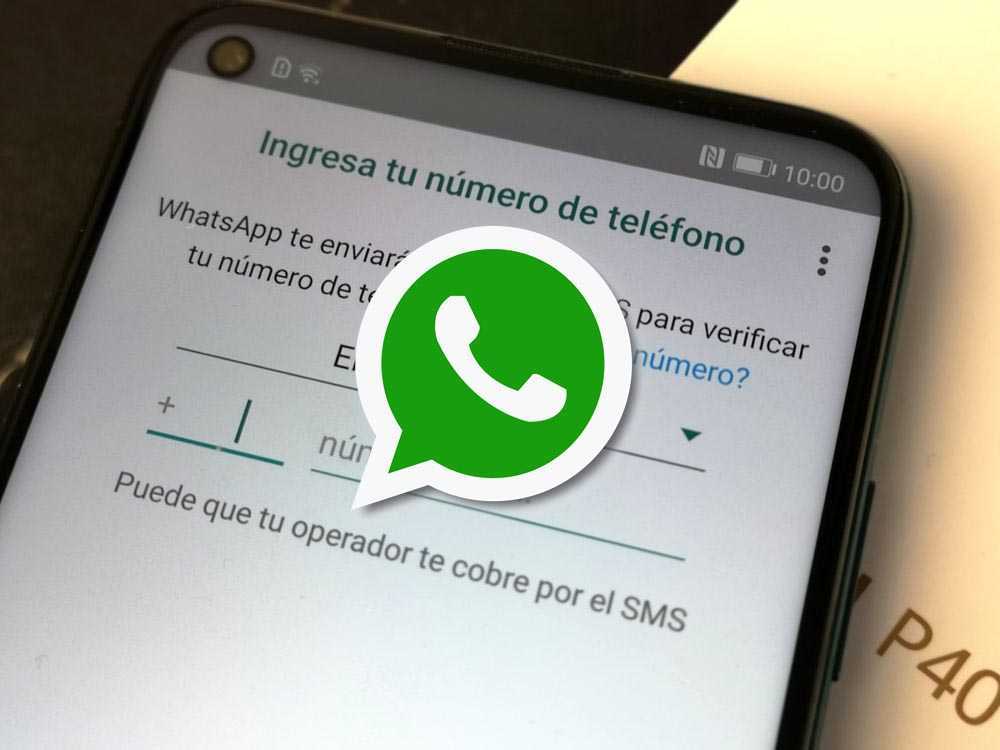 Но всё же существуют решения, как установить WhatsApp на iPad.
Но всё же существуют решения, как установить WhatsApp на iPad.
- Для начала нужно скачать два приложения для компьютера: официальный iTunesStore и iFunBox.
- Загружаем WhatsAppв ПК, находим его в папке, куда он был скачан (правая кнопка мыши, «Показать в проводнике»).
- Подключаем по USB-кабелю iPad к ПК.
- При помощи iFunBox загружаем сервис на устройство. Для этого выбираем в программе «Установить приложение» и в открывшемся окне выбираем файл с расширением «.ipa».
- При помощи iPhone авторизуемся в приложении. Для этого нужно заново загрузить на телефон WhatsApp и заново пройти регистрацию. То есть, если до этого месседжер был установлен, то придётся удалить его вместе со всеми данными.
- После этого в iPad удаляем папки Library и Documents при помощи iFunBoxи переносим в него папки с таким же названием с iPhone.
Готово! Теперь приложение будет работать и на iPad. Да, способ слегка трудоёмкий и требует наличие iPhone, но единственно возможный, помимо jailbreak, с которым сложностей возникнет ещё больше.
WhatsApp для компьютера
Переписываться в Ватсап с компьютера тоже бывает необходимо. Тем более, некоторые люди чаще «чатятся» именно там. Поэтому многим будет полезно знать о том, как установить WhatsApp на компьютер.
Разработчики cделали довольно удобный сервис, при помощи которого программой можно будет пользоваться с компьютера без её установки. Необходимо просто зайти на сайт web.whatsapp.com через браузер, а затем отсканировать появившийся код при помощи телефона. Пользоваться такой Web-версией можно только при включенном приложении на телефоне.
Заходим на сайт web.whatsapp.com через браузер, а затем сканируем появившийся код при помощи телефона
Приложение
До недавнего времени пользоваться легальной версией Ватсапа с компьютера было нельзя, требовались различные сторонние программы, эмуляторы.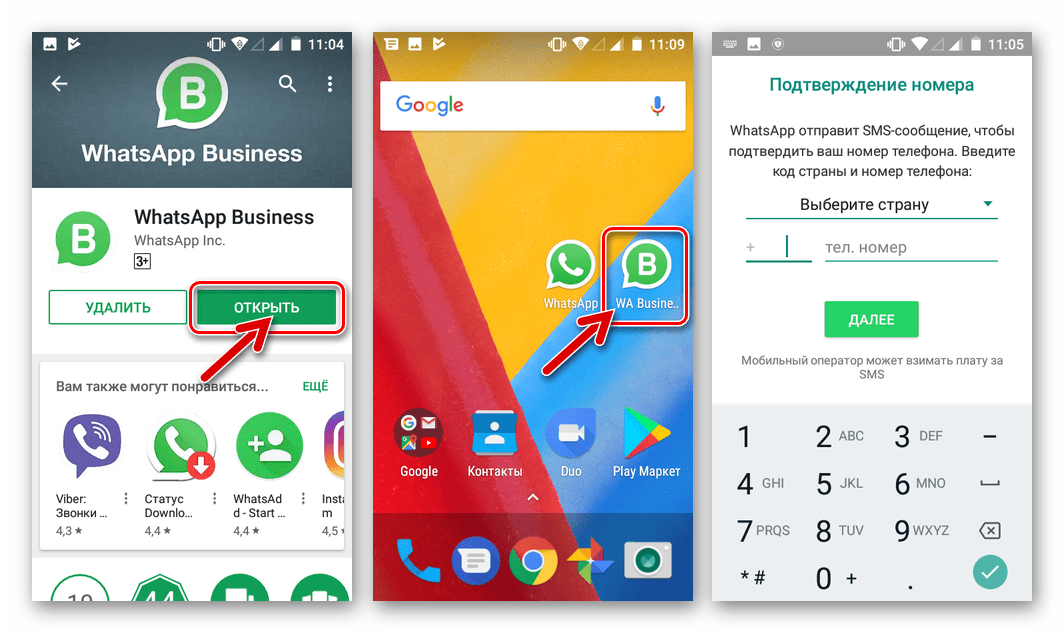 Однако сегодня существует специальный клиент, позволяющий обходиться без браузера при использовании месседжера.
Однако сегодня существует специальный клиент, позволяющий обходиться без браузера при использовании месседжера.
Для этого нужно зайти на официальный сайт и скачать установочный файл. После снова при помощи QR-кода заходим под аккаунтом, использующимся на телефоне.
Использование эмулятора
Наконец, для самых хитрых существует и этот способ установки WhatsApp на компьютер.
Bluestacks
- Скачиваем эмулятор Андроид, который называется Bluestacks.
- Заходим в свой аккаунт Google (важно его иметь перед началом всех операций).
- Нас переводят в GooglePlay. Скачиваем через него WhatsApp и проходим регистрацию.
Таким способом вы можете пользоваться полноценно приложением, не используя телефона. Он также подойдёт в том случае, если ваша ОС на компьютере слишком стара для официального приложения. Тем более не всем может быть удобно всегда подключать свой смартфон к интернету.
youtube.com/embed/mwywjVZxbrM?feature=oembed» frameborder=»0″ allow=»accelerometer; autoplay; encrypted-media; gyroscope; picture-in-picture» allowfullscreen=»»/>Ещё раз хочется заметить, что пользоваться самым популярным месседжером очень удобно, и, как можно заметить, установить его на подавляющую массу устройств не составит труда даже в случае, если это iPad или ПК.
WhatsApp в Linux. Установка на Debian / Ubuntu.
Содержание
- WhatsApp Linux
- Установка WhatsApp в Linux на ОС Debian / Ubuntu
- Вариант 1: Установка WhatsApp с помощью пакета DEB
- Вариант 2: Использование Snap для таргетинга
- Flatpak — это еще один способ установки WhatsApp в Linux
- Использование WhatsApp в Linux на Debian / Ubuntu
- Заключение
Здравствуйте, друзья. WhatsApp — это одно из самых популярных мобильных приложений для обмена сообщениями в мире. Огромное количество людей используют его, и мы также можем установить его на Linux, но с неофициальным клиентом. Так как нет официальной версии WhatsApp для Linux. В этом руководстве мы покажем как установить WhatsApp на Debian / Ubuntu.
Так как нет официальной версии WhatsApp для Linux. В этом руководстве мы покажем как установить WhatsApp на Debian / Ubuntu.
WhatsApp Linux
Вырезка из профиля приложения на GitHub, WhatsApp для Linux.
НЕОФИЦИАЛЬНОЕ НАСТОЛЬНОЕ ПРИЛОЖЕНИЕ WHATSAPP, НАПИСАННОЕ НА С++.
Как я понимаю это приложение с открытым исходным кодом и разрешительной лицензией. Однако весь бэкенд его работы зависит от самого WhatsApp.
Вот функции, которые мы можем увидеть в приложения:
- Функции такие же как в WhatsApp web, за исключением захвата аудио и изображений
- Увеличение/уменьшение
- Значок в системном трее
- Автозапуск вместе с системой
- Полноэкранный режим
- Показать/скрыть строку заголовка, нажав Alt+H
- Открыть чат по номеру телефона
Так как приложение WhatsApp написана на C++, то оно должно быть быстрым и эффективным. Ну что перейдем от слов к действию и установим всеми любимый WhatsApp в нашу систему Debian или Ubuntu.
Ну что перейдем от слов к действию и установим всеми любимый WhatsApp в нашу систему Debian или Ubuntu.
Установка WhatsApp в Linux на ОС Debian / Ubuntu
В операционной системе Linux есть несколько вариантов установки WhatsApp на Debian или Ubuntu. Мы рассмотрим все эти варианты.
Вариант 1: Установка WhatsApp с помощью пакета DEB
Разработчики DEB-пакета очень постарались, так как этот deb пакет имеет маленький вес. DEB-пакет с программой WhatsApp мы можем загрузить прямо по этой ссылке.
Далее требуется дважды щелкнуть на нем, и автоматически начнется его установка.
В качестве альтернативы, можно использовать терминал, чтобы сделать все это. Сначала скачайте WhatsApp данной командой.
wget https://github.com/eneshecan/whatsapp-for-linux/releases/download/v1.4.4/whatsapp-for-linux_1.4.4_amd64.deb
Теперь для установки WhatsApp требуется ввести эту команду:
sudo apt install ./whatsapp-for-linux_1.4.4_amd64.deb
Теперь вы можете запустить и использовать WhatsApp на вашем ПК с ОС Linux.
Вариант 2: Использование Snap для таргетинга
Если вы используете компьютер с операционной системой Ubuntu, то вот другой способ выполнить установку это использовать snap. Чтобы выполнить задуманной требуется ввести команду:
sudo snap install whatsapp-for-linux
А когда процесс будет завершен, вы сможете запустить WhatsApp из главного меню Ubuntu.
Flatpak — это еще один способ установки
WhatsApp в LinuxТакже можно получить приложение — через Flatpak. В этом случае все зависит от того, активен он у вас или нет. Если вы используете Debian, тогда запустите.
sudo apt install flatpak
В случае с Ubuntu рекомендуется добавить PPA-репозиторий для получения последних версий.
sudo add-apt-repository ppa:flatpak/stable
sudo apt update
sudo apt install flatpak
Теперь добавьте репозиторий Flathub
flatpak remote-add --if-not-exists flathub https://flathub.org/repo/flathub.flatpakrepo
Ну и теперь установите WhatsApp следующей командой:,
flatpak install flathub com.github.eneshecan.WhatsAppForLinux
По окончании процесса вы можете запустить его из главного меню.
Использование WhatsApp в Linux на Debian / Ubuntu
Запустив WhatsApp из главного меню, вы увидите экран, похожий на этот.
WhatsApp для Linux работающий на Debian UbuntuТеперь вам нужно взять свой телефон, далее открыть WhatsApp и связать его.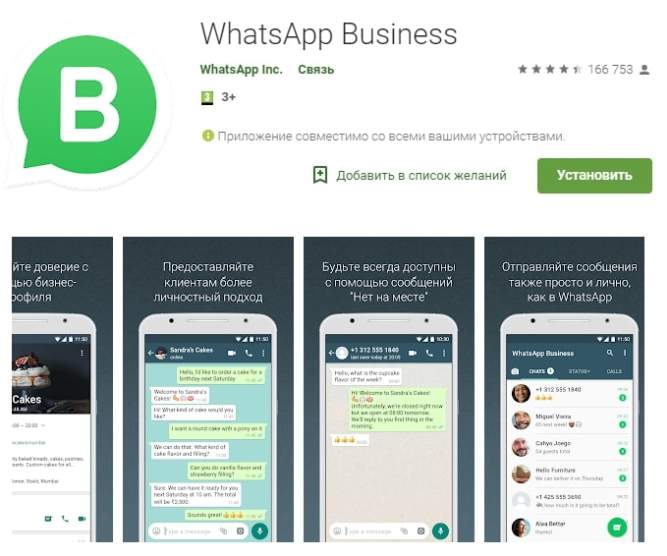 Как только вы это сделаете, вы увидите графический интерфейс, похожий на WhatsApp web, и сможете использовать его для своих чатов.
Как только вы это сделаете, вы увидите графический интерфейс, похожий на WhatsApp web, и сможете использовать его для своих чатов.
Заключение
WhatsApp — это чудо, но к сожалению у него нет официального клиента для Linux. Но спасибо сообществу которое подготовило альтернативу, способную работать без особых проблем.
Знайте, как установить WhatsApp на ноутбук/компьютер/ПК
Анджана Джоши ~ Изменено: 16 августа 2022 г. ~ Технологии ~ 3 минуты чтения
Резюме: Можем ли мы установить Whatsapp на ноутбук — это общий вопрос, который задают пользователи. Итак, чтобы решить эту проблему, мы дали полные шаги, чтобы узнать, как установить WhatsApp на ноутбук для Windows и Mac OS.
С более чем 2 миллиардами пользователей по всему миру, WhatsApp является одним из наиболее часто используемых мобильных приложений в настоящее время. Все пользователи смартфонов (включая пользователей Android, iOS, Blackberry) используют WhatsApp для личного и группового общения. Однако во многих ситуациях пользователи не могут использовать свой смартфон. Даже в таких ситуациях люди могут установить WhatsApp на ноутбук и продолжать пользоваться им без смартфонов.
Однако во многих ситуациях пользователи не могут использовать свой смартфон. Даже в таких ситуациях люди могут установить WhatsApp на ноутбук и продолжать пользоваться им без смартфонов.
Теперь мы расскажем вам, как установить WhatsApp на ноутбук и использовать его без браузера. Вам необходимо загрузить приложение WhatsApp из Microsoft Store или Apple App Store в зависимости от вашей операционной системы. Помните, что вы можете использовать это приложение, только если вы используете ОС Windows 8.1 и выше или Mac OS X 10.10 и выше.
Следуйте шагам для установки WhatsApp на ноутбук Windows 8 / 8.1 / 10 версии
Шаг 1: Загрузите приложение с официального сайта WhatsApp.
Шаг 2: Перейдите в папку с загруженным файлом и установите его, открыв WhatsApp.exe.
Шаг 3: После завершения установки запустите программу.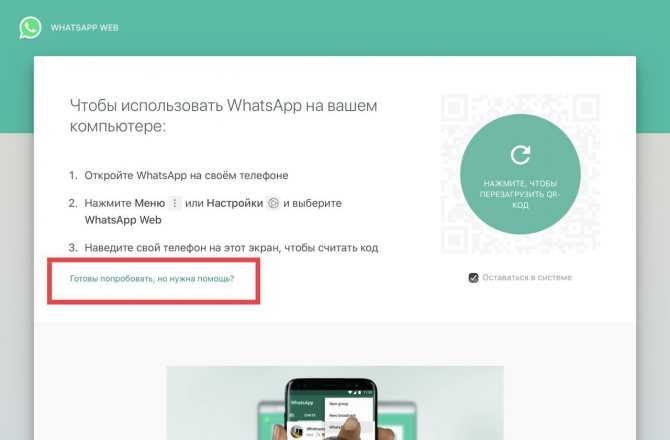
Шаг 4: Откройте WhatsApp на своем смартфоне. Нажмите на три точки в правом верхнем углу и выберите опцию WhatsApp Web.
Шаг 5: Отсканируйте указанный QR-код с ноутбука с помощью смартфона. Аккаунт будет проверен, и вы сможете использовать WhatsApp на ноутбуке
Установите WhatsApp на ноутбук с Mac OS 10.10 и выше
Шаг 1: Загрузите файл DMG для ноутбука с Mac OS с официального сайта WhatsApp.
Шаг 2: Перейдите к сохраненному файлу DMG и откройте его, чтобы запустить программу установки WhatsApp.
Шаг 3: После завершения установки запустите программу.
Шаг 4: Откройте WhatsApp на своем смартфоне. Нажмите на три точки в правом верхнем углу и выберите опцию WhatsApp Web.
Шаг 5: Отсканируйте QR-код и войдите в систему, чтобы продолжить использовать WhatsApp с вашего компьютера Mac.
До сих пор мы обсуждали, как установить WhatsApp на ноутбук в Windows и Mac OS. Но если вы используете ноутбук с версией ОС, несовместимой с приложением WhatsApp, вы можете использовать веб-версию WhatsApp. Это также можно использовать, если вы не хотите устанавливать приложение WhatsApp на свой ноутбук. Выполните следующие действия, чтобы использовать WhatsApp на ноутбуке без установки:
Шаг 1: Откройте любой браузер на своем ноутбуке.
Шаг 2: Перейдите на этот веб-сайт: https://web.whatsapp.com/
Шаг 3: Откройте WhatsApp на своем телефоне, нажмите «Меню» или «Настройки», а затем выберите «WhatsApp Web».
Шаг 4: Отсканируйте код, появившийся в вашем браузере, с помощью мобильного телефона, и вы сможете использовать WhatsApp на своем ноутбуке.
Последнее предложение Из приведенного выше обсуждения мы обсудили, как установить WhatsApp на ноутбук.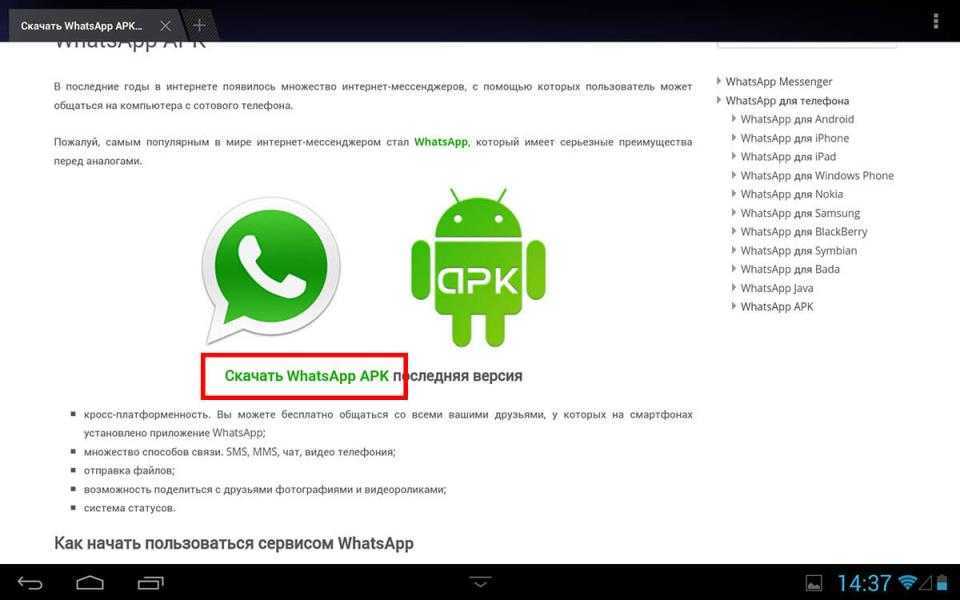 Некоторые сторонние приложения также могут предлагать вам возможность использовать WhatsApp на ноутбуке без телефона. Мы не рекомендуем такие приложения из соображений безопасности. Всегда следуйте подходам, упомянутым в этом блоге, которые одобрены руководством WhatsApp.
Некоторые сторонние приложения также могут предлагать вам возможность использовать WhatsApp на ноутбуке без телефона. Мы не рекомендуем такие приложения из соображений безопасности. Всегда следуйте подходам, упомянутым в этом блоге, которые одобрены руководством WhatsApp.
Как установить и активировать WhatsApp на iPod Touch и iPad на компьютере без джейлбрейка стоимости. Однако он несовместим с iPod Touch или iPad. Теперь мы нашли способ легко установить WhatsApp на iPod Touch и iPad без джейлбрейка устройства.
- WhatsApp на iPad iOS 7
Прежде чем приступить к установке WhatsApp на iPod или iPad, вам потребуется следующее:
- iTunes, установленный на вашем ПК
- Загрузите приложение SynciOS для ПК с Windows с сайта www.syncios.com
- iPad или iPod Touch
- Айфон
Как установить и активировать WhatsApp на iPad, iPod без джейлбрейка, пошаговые инструкции
Установить WhatsApp на iPad, iPod без джейлбрейка
Шаг 1.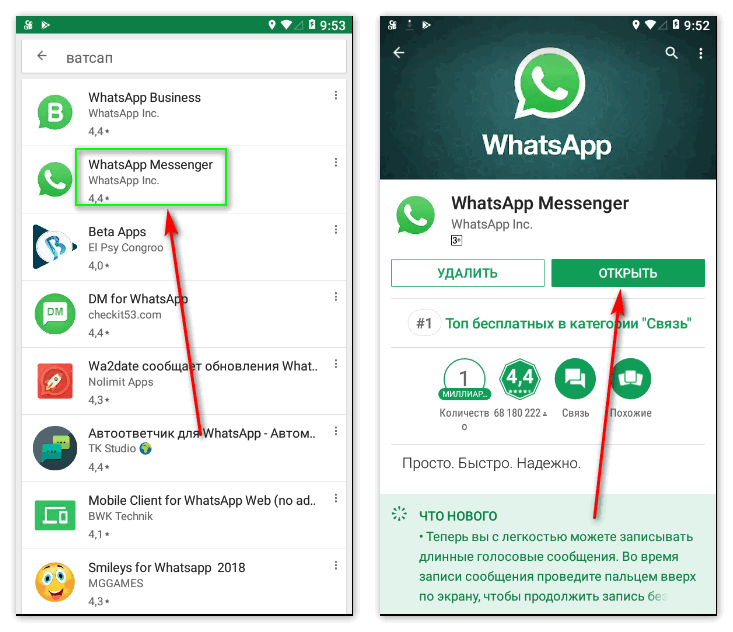 Запустите iTunes, найдите и загрузите WhatsApp.ipa на свой компьютер, это нужно для получения файл iPA.
Запустите iTunes, найдите и загрузите WhatsApp.ipa на свой компьютер, это нужно для получения файл iPA.
Шаг 2. Перейдите к папке iTunes Media, путь по умолчанию: C > Пользователи > Имя пользователя > Моя музыка > iTunes > iTunes Media > Мобильные приложения > WhatsApp.ipad. Если вы когда-либо меняли путь раньше, найдите там файл .Ipa.
- IPA-файл WhatsApp
Шаг 3. Подключите iPod или iPad к компьютеру и запустите SynciOS. Нажмите на вкладку «Мое устройство», вы найдете 5 меню в левой части панели. Перейдите в Приложения, вы увидите список установленных приложений. Нажмите кнопку «Установить», выберите файл WhatsApp, который вы скопировали из «медиапапки iTunes». Он будет легко установлен на вашем iPad или iPod Touch.
- Установите WhatsApp на iPad
Шаг 4. Вы успешно установили WhatsApp на свой iPad/iPod после завершения процесса установки. Отключите iPad Air, iPad mini или iPod Touch.
- Успешно установить WhatsApp на iPad
Активируйте WhatsApp на iPad, iPod без джейлбрейка
Шаг 5. Приобретите iPhone и установите на него Whatspp. Если на iPhone ранее был установлен WhatsApp, вам придется удалить его, поскольку для этого процесса требуется новая установка.
Приобретите iPhone и установите на него Whatspp. Если на iPhone ранее был установлен WhatsApp, вам придется удалить его, поскольку для этого процесса требуется новая установка.
Шаг 6. После переустановки вам необходимо ввести свой номер телефона, чтобы активировать его. Убедитесь, что введенный вами номер соответствует тому, который вы хотите использовать на своем iPad или iPod.
Шаг 7. Подключите iPhone к компьютеру и запустите программное обеспечение SynciOS. Выберите «Мое устройство»> «Приложения»> «WhatsApp». Нажмите кнопку предварительного просмотра справа, чтобы получить доступ к системе документов приложения Whatapp, выберите папку «Документы» и «Библиотека», нажмите кнопку «Экспорт», чтобы скопировать эти две папки на свой компьютер. См. изображение ниже.
- Скопируйте файлы активации WhatsApp на ПК
Шаг 8. Отключите iPhone и снова подключите iPad или iPod к компьютеру. Снова перейдите в «Мое устройство»> «Приложения»> «Файловая система документов приложения WhatsApp», удалите папки «Документ» и «Библиотека», затем импортируйте 2 папки, сохраненные на ПК, или просто перетащите 2 папки на панель управления документами приложения, как показано ниже.



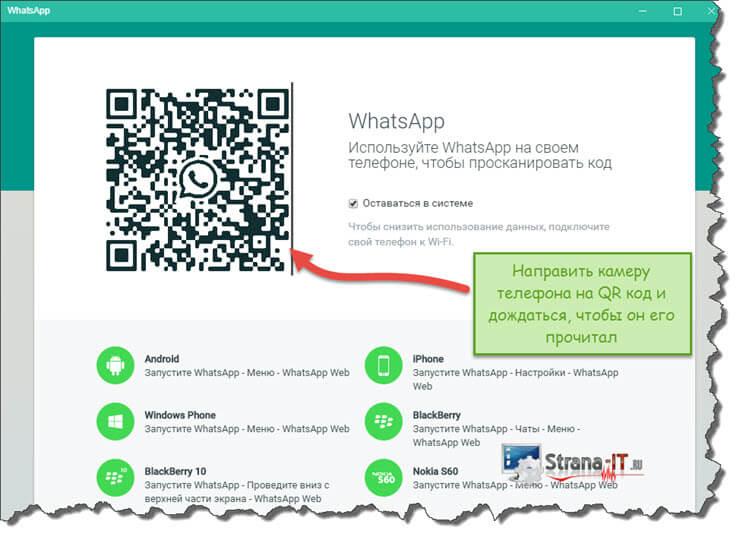 4.4/whatsapp-for-linux_1.4.4_amd64.deb
4.4/whatsapp-for-linux_1.4.4_amd64.deb